如何设置使得在电脑excel内输入首字母简称即可获得全称
当我们在使用电脑的时候,可以通过excel软件来进行一些成绩的录入,如果想要在excel内输入名字的首字母简称就能获得全称的话,应如何设置呢?接下来就由小编来告诉大家。
具体如下:
1. 第一步,打开电脑中的一个excel文档。
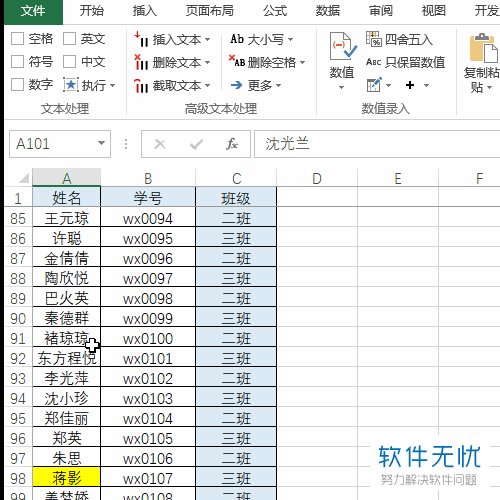
2. 第二步,进入主页后,点击上方菜单栏中的方方格子选项。
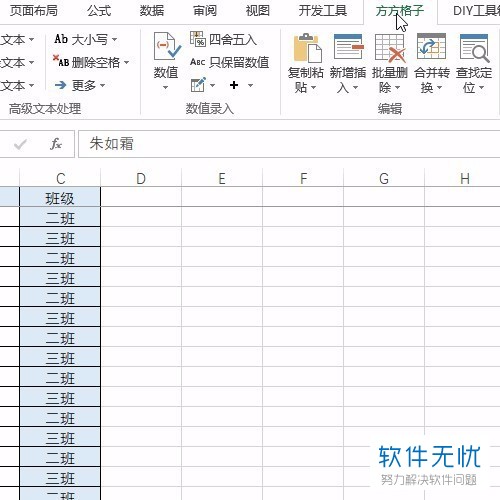
3. 第三步,在下方的工具栏中找到数值选项,点击下方的下拉箭头后,再下方弹出的菜单中找到联想录入选项,然后点击次级菜单中的设置选项。
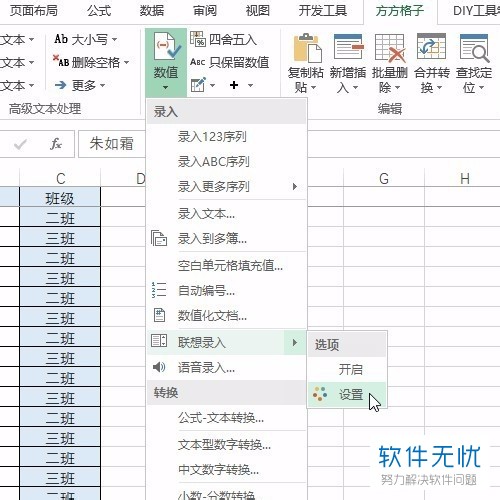
4. 第四步,在弹出的管理-联想录入窗口中,点击要填写区域右侧的设置按钮。
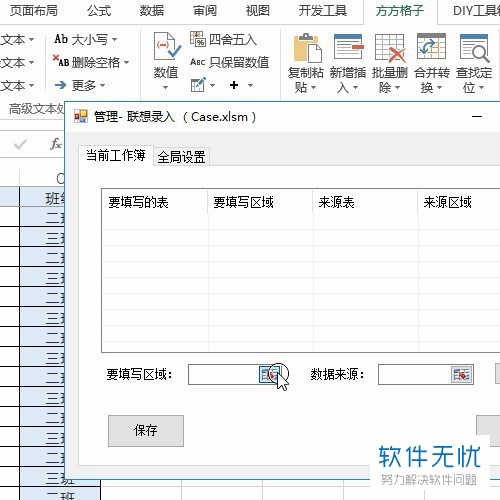
5. 第五步,在表格内选中要进行填写的区域。

6. 第六步,以一样的方法,来选择数据来源。
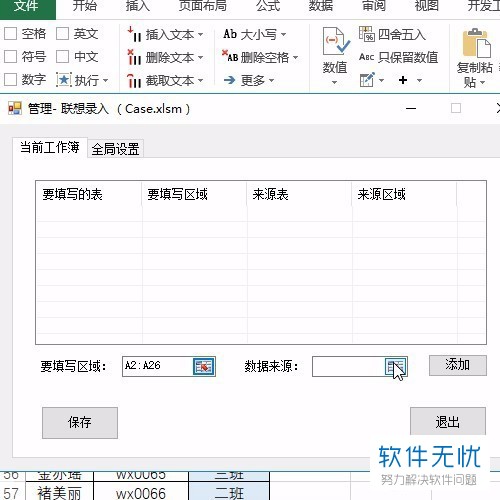
7. 第七步,在弹出的选取窗口中,点击选中姓名列。
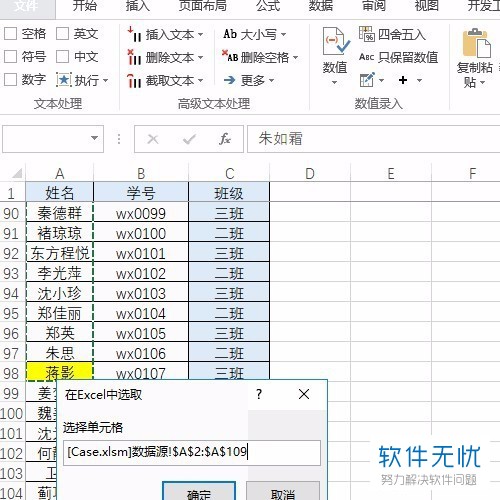
8.第八步,回到管理-联想录入窗口,点击右下角的添加按钮,再点击左下角的保存按钮。
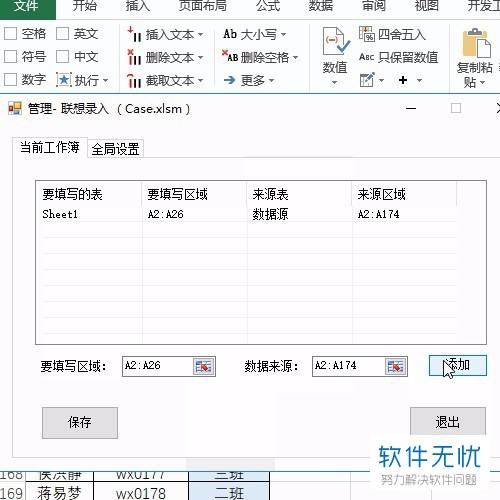
9. 第九步,点击上方的全局设置选项,然后点击启用模糊匹配与窗口自动跟随选项。

10. 第十步,完成后点击左下角的保存按钮。
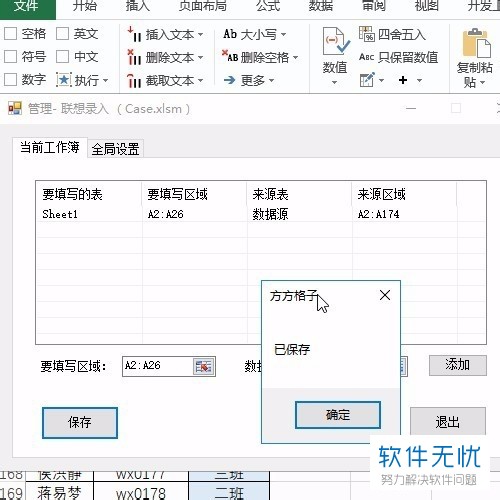
11. 第十一步,回到联想录入页面,点击右侧的开启选项。
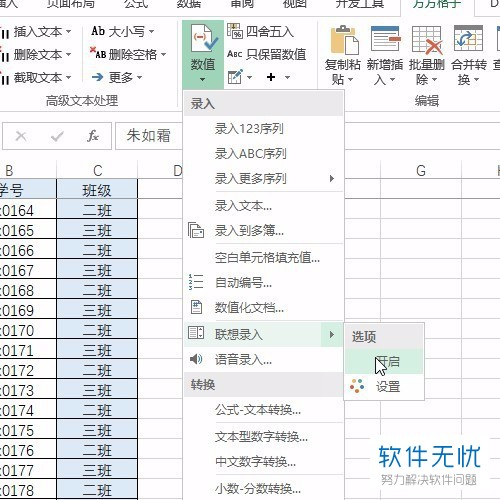
12. 第十二步,开启联想录入功能后,点击单元格即可显示下拉菜单,在其中可以选择一些姓名。
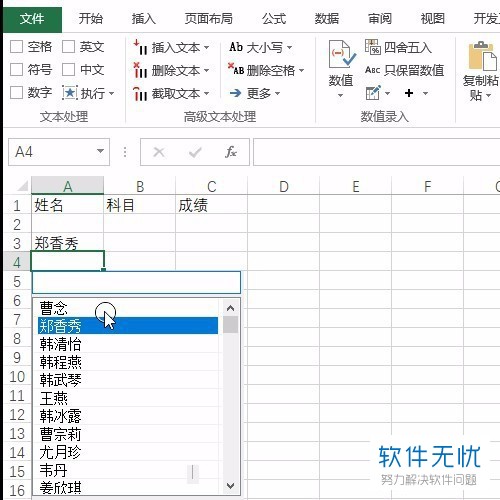
13. 也可以直接输入姓名的简称,然后也会出现一个下拉菜单,在其中也可以选择姓名。
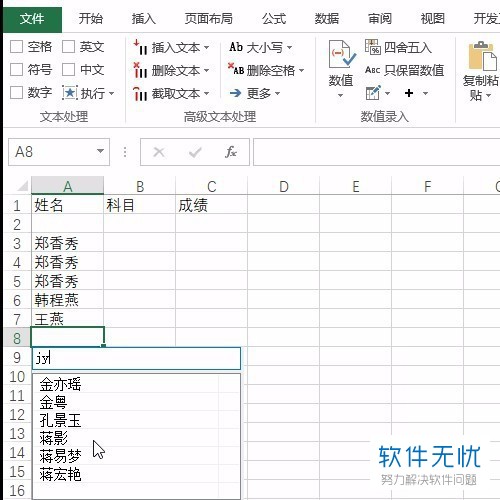
以上就是小编为大家带来的在excel内根据简称来输入姓名的方法。
分享:
相关推荐
- 【其他】 WPS表格Unicode文本 04-30
- 【其他】 WPS表格unique 04-30
- 【其他】 WPS表格utf-8 04-30
- 【其他】 WPS表格u盘删除怎么恢复 04-30
- 【其他】 WPS表格运行慢,卡怎么办解决 04-30
- 【其他】 WPS表格与Excel的区别 04-30
- 【其他】 哔哩哔哩漫画怎么完成今日推荐任务 04-30
- 【其他】 WPS表格隐藏的列怎么显示出来 04-30
- 【其他】 WPS表格图片怎么置于文字下方 04-30
- 【其他】 WPS表格图片怎么跟随表格 04-30
本周热门
-
iphone序列号查询官方入口在哪里 2024/04/11
-
oppo云服务平台登录入口 2020/05/18
-
输入手机号一键查询快递入口网址大全 2024/04/11
-
苹果官网序列号查询入口 2023/03/04
-
光信号灯不亮是怎么回事 2024/04/15
-
fishbowl鱼缸测试网址 2024/04/15
-
steam账号怎么注册 2023/02/27
-
mbti官网免费版2024入口 2024/04/11
本月热门
-
iphone序列号查询官方入口在哪里 2024/04/11
-
输入手机号一键查询快递入口网址大全 2024/04/11
-
oppo云服务平台登录入口 2020/05/18
-
outlook邮箱怎么改密码 2024/01/02
-
苹果官网序列号查询入口 2023/03/04
-
mbti官网免费版2024入口 2024/04/11
-
光信号灯不亮是怎么回事 2024/04/15
-
fishbowl鱼缸测试网址 2024/04/15
-
网线水晶头颜色顺序图片 2020/08/11
-
计算器上各个键的名称及功能介绍大全 2023/02/21












